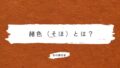Discordでは、チャットの文字を自由に装飾できる「Markdown記法」や「見出しスタイル」を活用することで、発言を目立たせたり、読みやすく整理したりすることができます。
特に「デカ文字(大きな文字)」は、サーバー内のアナウンスや告知、メンバーへの注意喚起などに使うと非常に効果的です。
単にサイズを大きくするだけでなく、太字や下線、引用などを組み合わせれば、見栄えの良いメッセージが作れます。
本記事では、スマホ・PCそれぞれの操作方法から、Markdownの活用テクニック、そして文字が反映されないときの原因と解決策まで、初心者でもすぐに実践できる形で詳しく解説します。
Discordでデカ文字を使う方法とは?
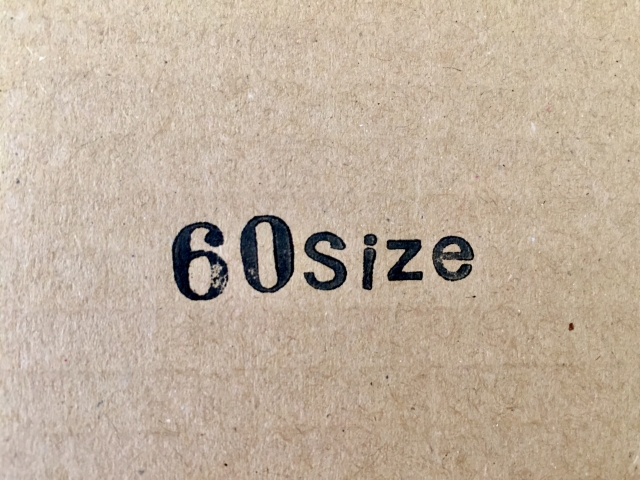
デカ文字の魅力と活用シーン
Discordでデカ文字を使うと、通常のメッセージよりも視覚的に目立たせることができます。
たとえば、サーバー内のアナウンスやイベント告知、ゲーム配信のタイトル表示などに最適です。
また、強調したい単語やフレーズを大きく見せることで、メッセージの印象をより強く残せます。
さらに、チャットが活発なサーバーでは、流れの早い会話の中で自分の発言を目立たせたい時にも役立ちます。
特に、管理者やモデレーターが注意喚起やルール説明を行う際にデカ文字を使うと、他のメッセージに埋もれにくく、視認性が向上します。
デカ文字は単に大きくするだけでなく、文章のメリハリをつけるためにも有効です。
たとえば、セクションタイトルとして使えば、投稿全体の構成が明確になり、読み手が情報を整理しやすくなります。
さらに、太字や下線と組み合わせることで、より視覚的に強調されたメッセージを演出できます。
つまり、デカ文字は「見せるテキスト」作りの基本であり、使い方次第でサーバーの雰囲気やメッセージの印象を大きく変えることができるのです。
文字サイズを大きくする具体的な方法【スマホ・PC対応】

スマホでのデカ文字作成手順
- Discordアプリを開き、メッセージ入力欄に「#」を3つ入力(例:
### デカ文字) - その後にスペースを空けてテキストを入力します。
- 送信すると、大きな太字のような見出しスタイルで表示されます。
スマホでも簡単に入力できるため、手軽に強調したメッセージを送れます。
また、絵文字や改行を組み合わせることで、さらに個性的な見た目にすることも可能です。
たとえば「### 🎉 イベント開催!」のように入力すれば、視覚的に華やかな印象を与えられます。
さらに、スマホでは音声入力機能を活用して短時間で装飾メッセージを作成することもでき、忙しいときにも便利です。
長文メッセージを分割して複数のデカ文字を挟み込むことで、読みやすさを保ちながらインパクトを出すこともできます。
PCでデカ文字を使う方法
PC版Discordでは、Markdown記法を使って見出し風のデカ文字を作成します。
- 「#」を1つ入力 → 一番大きい見出し
- 「##」を2つ入力 → 中くらいの見出し
- 「###」を3つ入力 → 小さめの見出し
例:
# 重要なお知らせ
## 次回イベント開催情報
### ご参加ありがとうございます!このように、Markdownの記号を使うことで段階的に文字の大きさを調整できます。
さらに、PC版ではショートカットキーやコピー&ペーストを活用して複数行のデカ文字をまとめて作ることも可能です。
文中で色分けや背景を工夫することで、見出しと本文を視覚的に分離し、よりプロフェッショナルな印象を与えるメッセージを作成できます。
Markdown記法による装飾テクニック

太字・斜体・下線などの強調方法
Discordでは、以下のような記号を使うことで文字の装飾が可能です。
これらの記法は、テキストを見やすく整理したり、感情をより的確に伝えたりする際に非常に便利です。
また、複数の装飾を組み合わせることで、シンプルなメッセージにも表情を持たせることができます。
たとえば、太字と斜体を同時に使うと「強調+柔らかさ」を演出でき、引用とコードを組み合わせれば、チュートリアルのような解説文も作成可能です。
| 装飾 | 入力方法 | 表示例 | 活用例 |
|---|---|---|---|
| 太字 | テキスト | テキスト | 重要な注意点やキーワードを強調する際に使用 |
| 斜体 | テキスト | テキスト | 感情的・補足的な表現に適用 |
| 下線 | テキスト | テキスト | タイトル下やリンク説明などで有効 |
| 打ち消し線 | 修正済み・誤情報の提示に使用 | ||
| コード | テキスト |
テキスト |
コマンド、コード、ショートカットの明示に最適 |
| 引用 | > テキスト | > テキスト | 会話の引用、意見の引用に活用 |
また、上級者は装飾を段階的に組み合わせて使用します。
たとえば、重要なお知らせ のように太字+下線を組み合わせると、注目度の高い見出しを表現できます。
さらに、修正予定 のように斜体と打ち消し線を併用することで、柔らかく訂正を示すことも可能です。
Markdownの特徴は、どの環境でも装飾が簡単に再現できる点にあります。
スマホでもPCでも同じ記号入力で統一感を保てるため、複数デバイスで投稿するユーザーにとっても扱いやすいです。
これらを活用すれば、単なるメッセージを超えて、まるでブログや告知ページのように整ったテキストを作ることができます。
よく使われる文字装飾一覧と注意点

よく使われる装飾と使い方のコツ
| 使用例 | 活用シーン | 注意点 | 補足解説 |
| 太字 | 重要な単語の強調 | 多用すると読みづらくなる | タイトルや重要キーワードに最適。特にイベント案内や注意喚起に効果的。 |
| 斜体 | 柔らかい表現や注釈 | 日本語では見た目がわかりにくい場合あり | 会話文や感情表現を伝えたい時に使用すると自然。英語混じりの文では見た目も綺麗。 |
コード |
コマンドやURLの表示 | 長文には不向き | プログラムコードやショートカットを伝える際に便利。背景が灰色で見やすい。 |
| > 引用 | 他人の発言を引用 | 長文だと見づらくなる | 一文引用や名言紹介に向く。複数行に使う場合は空行を入れると整う。 |
| 修正点の明示 | 長文では目立ちすぎる | 「訂正前」と「訂正後」を並べて使うと丁寧な印象を与える。 | |
| 下線 | 見出しや強調補助 | スマホでは崩れる場合あり | PC閲覧時に特に有効で、整ったデザインを演出可能。 |
これらの装飾を使い分けることで、単なるテキストチャットが読みやすく整理された情報発信ツールに変わります。
特にDiscordでは、長文の告知やイベント案内などに装飾を適度に使うと、重要ポイントを一目で伝えられます。
さらに、複数の装飾を組み合わせると、メッセージの構成が立体的になり、読者が自然に内容を追いやすくなります。
たとえば、重要事項 のように太字と下線を併用すると強調度が上がり、視覚的なインパクトも増します。
また、> *引用文* のように引用内で斜体を使えば、柔らかいニュアンスを残したまま発言を引き立てることが可能です。
強調は1文中に1〜2か所程度が理想的ですが、文章全体でバランスを取る意識が大切です。
過剰な装飾は視認性を損なうため、重要なポイントにだけ使用し、シンプルさと読みやすさを常に意識しましょう。
トラブル発生時の対処法と動作確認

文字サイズが反映されない原因と対策
- 原因1:記号と文字の間にスペースがない
- 対策:
#とテキストの間に必ず半角スペースを入れる。Markdownではこのスペースが見出しを成立させる重要な要素のため、忘れると単なるテキストとして表示されてしまいます。
- 対策:
- 原因2:コードブロックとして認識されている
- 対策:バッククォート(`)やチルダ(~)を誤って使用していないか確認しましょう。特に複数行をまとめる際に “` で囲ってしまうと、コード形式として処理されてしまいます。
- 原因3:Discordのバージョンが古い
- 対策:アプリやブラウザのバージョンを最新に保ちましょう。更新によりMarkdown表示の不具合が修正されることが多く、表示崩れの防止にもつながります。
- 原因4:フォントサイズ設定やズームの影響
- 対策:PCの表示設定やスマホの拡大機能が文字サイズの見た目を変えることがあります。デバイス設定も合わせて確認しましょう。
- 原因5:一部のサーバー設定・Botによる干渉
- 対策:Botがメッセージ整形を行う場合、Markdown記法が無効化されるケースもあります。サーバー管理者に確認するか、別チャンネルで動作確認を行いましょう。
これらの対策を順に確認することで、ほとんどの表示トラブルは解決可能です。
特にMarkdownのルールを正確に理解することが、再発防止の近道です。
Android/iPhoneでの違いと注意点
スマホ版では、改行や入力補完が原因でMarkdownが正しく反映されない場合があります。
その際は一度下書きをコピーして貼り直すと、正常に装飾が反映されることがあります。
また、Androidでは文字入力中に自動変換が入ると記号が全角になる場合があり、これが正しく認識されない原因になることもあります。
全角記号(#など)はMarkdownとして機能しないため、入力時には必ず半角を使用するようにしましょう。
iPhoneでは、改行後のスペースや絵文字挿入によって装飾が崩れるケースが報告されています。
送信前にプレビューを確認し、必要であればメモアプリなどで一度テキストを整えてからコピー・貼り付けするのが安全です。
さらに、スマホごとのキーボード設定(日本語入力・英語入力の切り替え)でも記号が異なることがあるため、意識的に半角英数字モードで入力するのが確実です。
記事のまとめ
Discordのメッセージを魅力的に見せるコツは、「Markdown記法」と「見出しスタイル」を上手に使い分けることにあります。
デカ文字を使えば、サーバーの告知や重要事項を際立たせることができ、読む人の注目を集めやすくなります。
スマホでもPCでも簡単に設定できるため、特別なツールを使う必要はありません。
また、Markdownによる太字・斜体・下線などの装飾を併用すれば、メッセージ全体の印象を統一し、伝えたい内容をより明確にできます。
装飾が反映されない場合は、スペースの有無や入力ミス、アプリのバージョンを見直すことで、ほとんどの問題は解決可能です。
Discordはただのチャットアプリではなく、表現を工夫することで“魅せるコミュニケーション”ができるプラットフォームです。
この記事を参考に、あなたの発言をより印象的に、そして効果的に届けてみてください。